User Manual
Table Of Contents
- Contenido
- Conozca su calculadora — ¡Lea esto primero!
- Capítulo 1 Operación básica
- Capítulo 2 Cálculos manuales
- 1. Cálculos básicos
- 2. Funciones especiales
- 3. Unidades angulares y formato de visualización
- 4. Cálculos con funciones
- 5. Cálculos numéricos
- 6. Cálculos con números complejos
- 7. Cálculos con enteros en formato binario, octal, decimal o hexadecimal
- 8. Cálculos con matrices
- 9. Cálculos de vectores
- 10. Comandos de conversión métrica
- Capítulo 3 Función Lista
- Capítulo 4 Cálculos con ecuaciones
- Capítulo 5 Graficación
- 1. Gráficos de muestra
- 2. Control de la presentación en pantalla de un gráfico
- 3. Dibujo de un gráfico
- 4. Almacenamiento de un gráfico en la memoria de imágenes
- 5. Dibujo de dos gráficos sobre la misma pantalla
- 6. Graficación manual
- 7. Uso de tablas
- 8. Graficación dinámica
- 9. Graficación de una fórmula de recursión
- 10. Gráfico de una sección cónica
- 11. Cambio de la apariencia de un gráfico
- 12. Análisis de funciones
- Capítulo 6 Cálculos y gráficos estadísticos
- 1. Antes de realizar cálculos estadísticos
- 2. Cálculo y graficación de datos estadísticoscon una sola variable
- 3. Cálculo y graficación de datos estadísticoscon variables apareadas
- 4. Ejecución de cálculos estadísticos
- 5. Pruebas
- 6. Intervalos de confianza
- 7. Distribuciones
- 8. Términos de entrada y de salida en pruebas, intervalos de confianza y distribuciones (Compatible con todos los modelos excepto la calculadora fx-7400GII )
- 9. Fórmulas estadísticas
- Capítulo 7 Cálculos financieros (TVM)
- 1. Antes de realizar cálculos financieros
- 2. Interés simple
- 3. Interés compuesto
- 4. Flujo de caja (Evaluación de inversiones)
- 5. Amortizaciones
- 6. Conversión de tasas de interés
- 7. Costo, precio de venta y margen
- 8. Cálculos de días/fechas
- 9. Depreciaciones
- 10. Cálculos con bonos
- 11. Cálculos financieros mediante funciones
- Capítulo 8 Programación
- Capítulo 9 Hoja de cálculo
- Capítulo 10 eActivity
- Capítulo 11 Administración de la memoria
- Capítulo 12 Administración del sistema
- Capítulo 13 Comunicación de datos
- Capítulo 14 Uso de tarjetas SD y SDHC (fx-9860GII SD solamente)
- Apéndice
- E-CON2 Application (English) (fx-9750GII)
- 1 E-CON2 Overview
- 2 Using the Setup Wizard
- 3 Using Advanced Setup
- 4 Using a Custom Probe
- 5 Using the MULTIMETER Mode
- 6 Using Setup Memory
- 7 Using Program Converter
- 8 Starting a Sampling Operation
- 9 Using Sample Data Memory
- 10 Using the Graph Analysis Tools to Graph Data
- 11 Graph Analysis Tool Graph Screen Operations
- 12 Calling E-CON2 Functions from an eActivity
- E-CON3 Application (English) (fx-9860GII SD, fx-9860GII, fx-9860G AU PLUS)
- 1 E-CON3 Overview
- 2 Using the Setup Wizard
- 3 Using Advanced Setup
- 4 Using a Custom Probe
- 5 Using the MULTIMETER Mode
- 6 Using Setup Memory
- 7 Using Program Converter
- 8 Starting a Sampling Operation
- 9 Using Sample Data Memory
- 10 Using the Graph Analysis Tools to Graph Data
- 11 Graph Analysis Tool Graph Screen Operations
- 12 Calling E-CON3 Functions from an eActivity
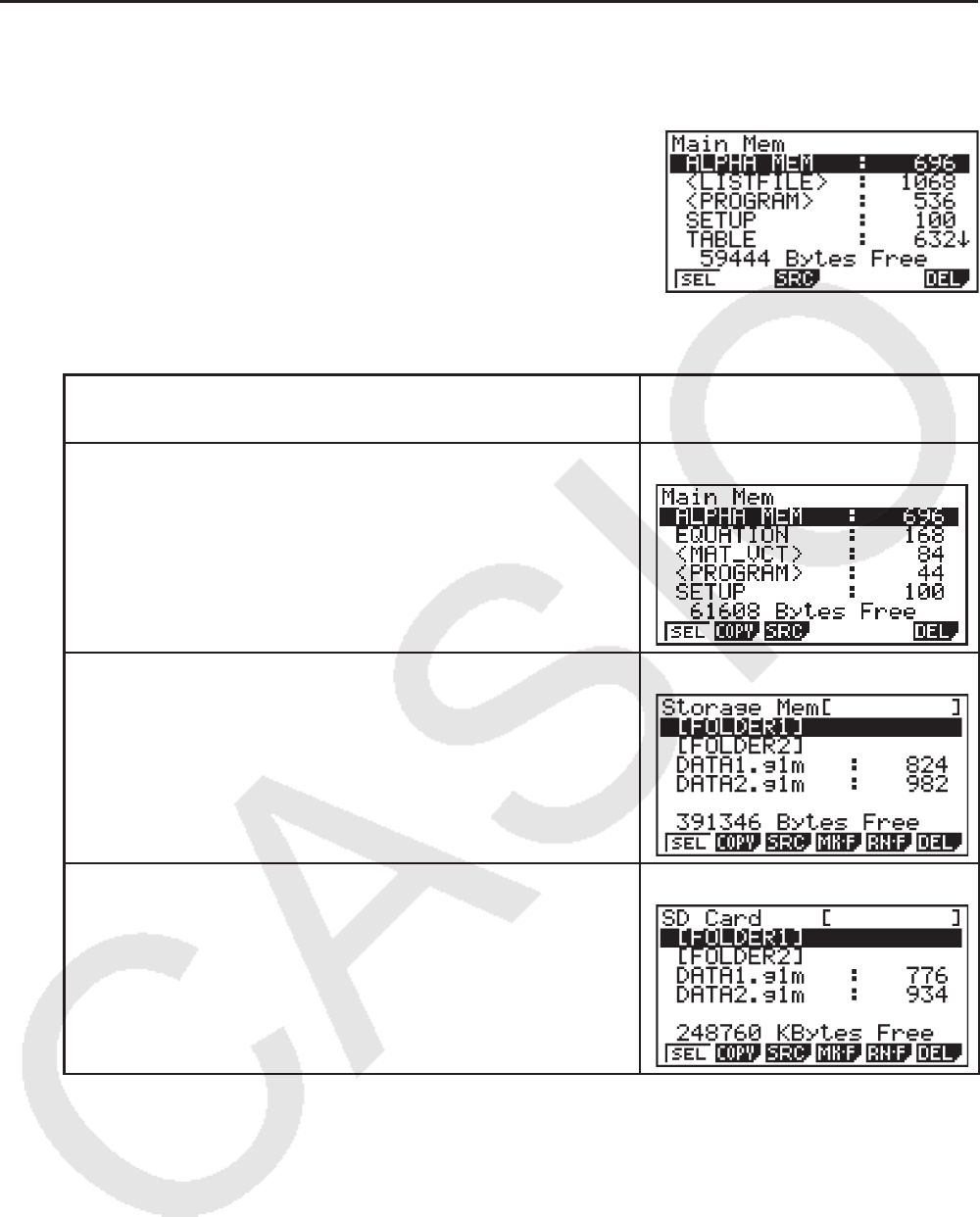
11-2
k Pantalla de información de la memoria
La pantalla muestra información de a una memoria por vez: la memoria principal, la memoria
de almacenamiento y la memoria de la tarjeta SD.
• En los modelos fx-7400G
II y fx-9750G II solo se informa
sobre la memoria principal pues es la única memoria que
disponen.
• En los demás modelos, realice una de las siguientes operaciones del menú en modo
MEMORY para ver la pantalla de información de memoria que desee.
Cuando se muestra esta pantalla de información de
memoria:
Presione esta tecla:
Memoria principal
1(MAIN)
Memoria de almacenamiento
2(SMEM)
Memoria de tarjeta SD (fx-9860G
II SD solamente)
3(SD)
• Utilice las teclas de cursor f y c para desplazar el selector y verificar la cantidad de
bytes utilizados por cada tipo de dato.
• La línea 7 muestra cuántos bytes de memoria sin usar hay actualmente en la memoria
seleccionada (principal, de almacenamiento o de tarjeta SD).
• La primera vez que guarde datos en la memoria de almacenamiento, la calculadora
reservará automáticamente un área para de gestión de la memoria que reducirá el tamaño
de la memoria libre (Free) en 65536 bytes.
• En la pantalla de memoria principal, < > indica un grupo de datos. En las pantallas de la
memoria de almacenamiento y de la tarjeta SD, [ ] indica una carpeta.
Al desplazar el selector a un grupo de datos o a una carpeta y presionar w se visualizará el
contenido del grupo de datos o de la carpeta. Al presionar J volverá a la pantalla anterior.
Al visualizar el contenido de una carpeta en la memoria de almacenamiento o en una tarjeta
SD, el nombre de la carpeta se muestra en la primera línea de la pantalla.










